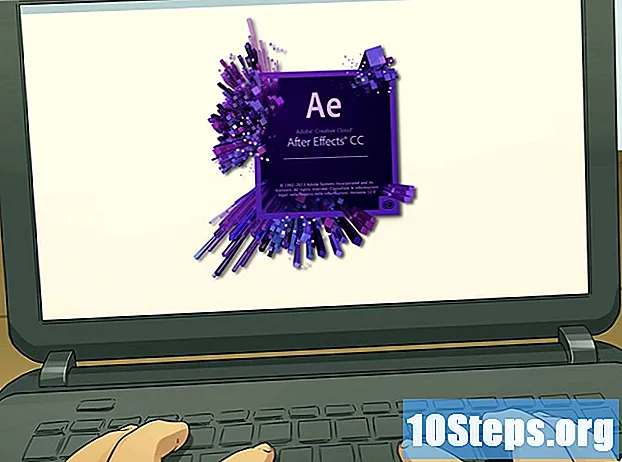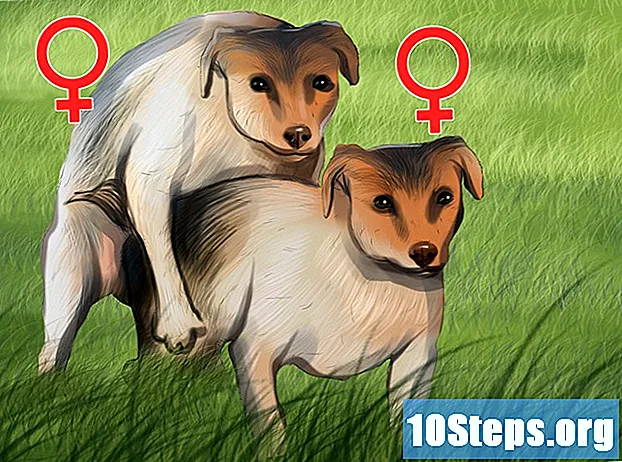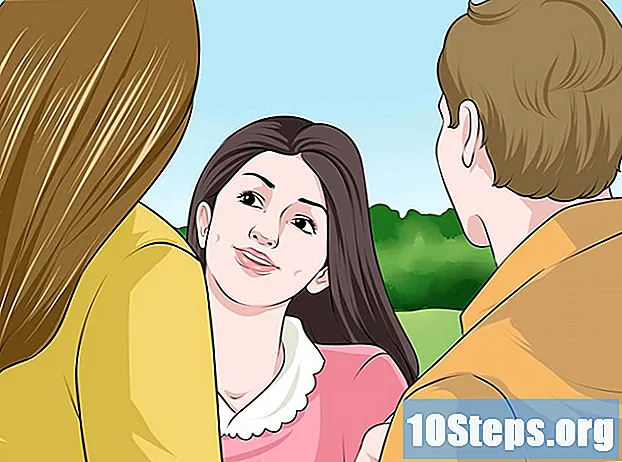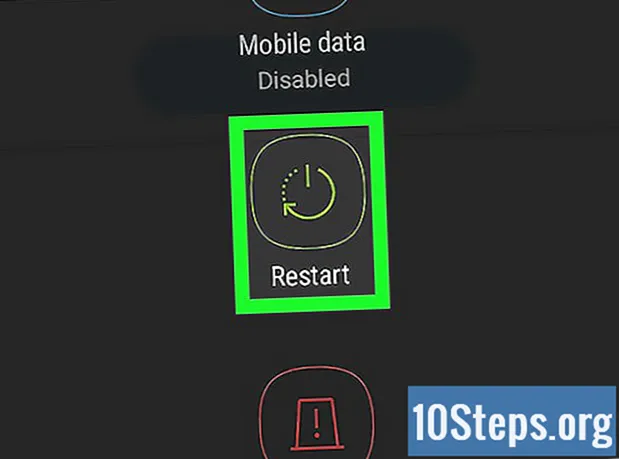
Obsah
Tento článok poskytuje tipy, ako uvoľniť RAM (alebo „pamäť náhodného priestoru“ alebo dokonca) Náhodný vstup do pamäťe, v angličtine), časť počítačového alebo inteligentného systému, ktorá je určená na spúšťanie programov. Môžete urobiť niekoľko vecí: zatvorením otvorených programov uvoľnite miesto alebo reštartujte zariadenie; Ak máte zariadenie iPhone alebo Android, môžete sa uchýliť k konkrétnym ďalším trikom (či už chcete alebo nechcete zavrieť otvorené aplikácie). Nakoniec, ak máte Samsung Galaxy, môžete pomocou služby Údržba zariadenia optimalizovať využitie pamäte RAM.
Kroky
Metóda 1 zo 4: V systéme Windows
, v pravom dolnom rohu obrazovky.
- V okne, ktoré sa otvorí, kliknite pravým tlačidlom myši na ikonu programu, ktorý chcete zavrieť.
- kliknite dovnútra Zavrieť a potvrdiť.

.- kliknite dovnútra Zapnuté vypnuté
.
- kliknite dovnútra Reštart.
Metóda 2 zo 4: V systéme Mac

.- Napíš to monitor aktivity a dvakrát kliknite Monitor aktivity.
- Na karte CPU vyberte program, ktorý chcete zavrieť.
- klikni na X, v pravom hornom rohu každého okna programu a v Uzavretie sily.
.
- kliknite dovnútra Predvoľby systému ....
- kliknite dovnútra Používatelia a skupiny a potom na svoje používateľské meno vľavo.
- kliknite dovnútra Prihlasovacie položky.
- Zrušte začiarknutie políčka vedľa každej položky, pri ktorej nechcete, aby sa počítač Mac automaticky zapínal.
- V prípade potreby kliknite na ikonu zámku v ľavom dolnom rohu okna a pred zrušením výberu položky zadajte heslo.

.- Napíš to terminál a dvakrát kliknite Terminál v zozname výsledkov.
- Napíš to sudo čistenie a stlačte ⏎ Návrat.
- Zadajte heslo a stlačte ⏎ Návrat.
.
- kliknite dovnútra Reštart....
- kliknite dovnútra Reštart... ešte raz.
Metóda 3 zo 4: Na iPhone
v pravom hornom rohu rozbaľovacej ponuky.
- Ak nemáte Samsung Galaxy, nemá zmysel postupovať podľa ďalších krokov.
kliknite dovnútra Údržba zariadenia. Táto možnosť je v dolnej časti obrazovky a otvára aplikáciu Údržba zariadenia.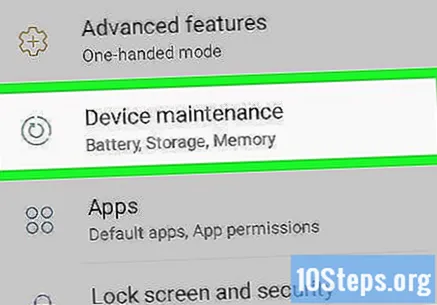
kliknite dovnútra Pamäť. Táto možnosť sa nachádza v dolnej časti obrazovky.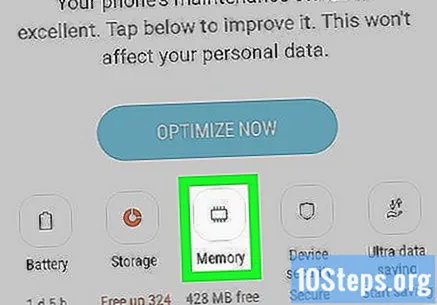
kliknite dovnútra ČISTÉ TERAZ. Táto možnosť je v strede stránky a začne sa čistiť pamäť RAM.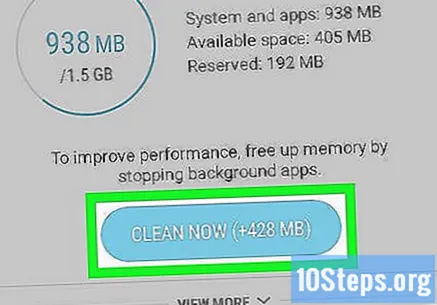
Počkajte, kým nie je pamäť RAM prázdna. Keď zmizne grafika v strede obrazovky, operačná pamäť Samsung Galaxy bude ľahšia.
V prípade potreby reštartujte Samsung Galaxy. Ak zariadenie zostáva pomalé, reštartujte ho a zistite, či problém vyrieši. Ak to chcete urobiť, stlačte na niekoľko sekúnd vypínač a kliknite na ikonu Reštart dvakrát.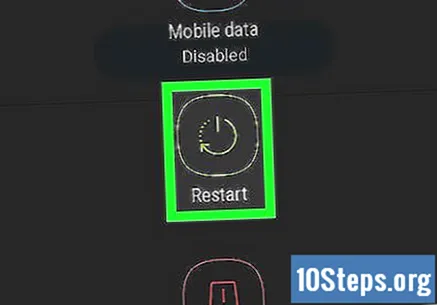
Tipy
- Často iba zatvorte niektoré programy a počkajte niekoľko minút, kým nevyprázdnite pamäť RAM počítača alebo mobilného zariadenia.
Varovania
- Nie je bezpečné vyprázdniť pamäť RAM na väčšine zariadení so systémom Android, pretože to má vplyv na šetrenie batérie a životnosť - pretože pri opätovnom pripojení bude musieť zariadenie znova spustiť aplikácie, namiesto obnovenia uložených informácií.